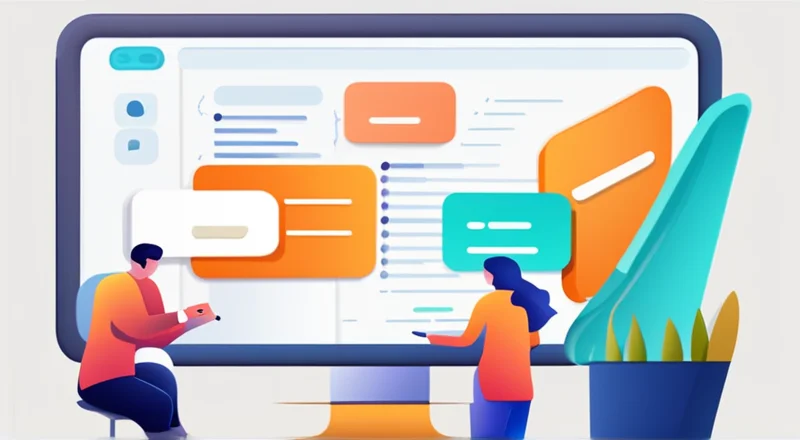如何通过钉钉实现高效群消息自动化管理?
在当今数字化办公环境中,企业越来越依赖于即时通讯工具来提高工作效率。钉钉作为一款集即时通讯、任务管理、文件共享等功能于一体的办公软件,在企业中得到了广泛的应用。其中,群聊功能因其便捷性而受到众多团队的喜爱。然而,随着群聊数量的增加和信息量的增大,手动管理群消息变得越来越困难。因此,如何实现群消息的自动化管理成为了许多企业和团队迫切需要解决的问题。本文将深入探讨如何利用钉钉的各类自动化工具来实现群消息的高效管理。
了解钉钉群消息管理的基础
在深入了解如何实现自动化管理之前,我们首先需要了解钉钉群消息管理的一些基础概念。钉钉提供了丰富的群聊功能,包括群公告、群文件、群投票、群投票等。这些功能可以极大地提升团队沟通效率,但同时也带来了大量的信息。手动处理这些信息不仅耗时耗力,而且容易出错。因此,实现群消息的自动化管理显得尤为重要。
首先,我们要了解钉钉提供的群消息管理方式。钉钉提供了群聊消息自动撤回、自动提醒、消息免打扰等多种功能,这些都可以帮助用户更好地管理群消息。此外,钉钉还提供了机器人接口,允许开发者创建自定义的机器人来处理群消息。这些基础功能构成了实现自动化管理的重要基石。
利用钉钉机器人实现群消息自动化管理
钉钉机器人是一种强大的自动化工具,它允许用户通过发送消息到指定的聊天群来触发特定的操作。钉钉机器人主要有两种类型:普通机器人和自定义机器人。普通机器人是由钉钉官方提供的一系列预设功能,包括天气查询、打卡签到、日程提醒等。这些机器人可以帮助团队快速实现一些简单的自动化操作。而自定义机器人则允许用户根据自己的需求编写代码,实现更加复杂的功能。
自定义机器人可以通过钉钉开放平台申请并获得API密钥,然后通过HTTP请求向指定的群发送消息。用户可以根据自己的需求编写脚本,例如接收来自外部系统的通知并将它们转发到指定的群,或者定时发送提醒消息。此外,还可以通过自定义机器人实现消息过滤、关键词回复、自动处理等问题。
创建自定义机器人
要创建自定义机器人,首先需要登录钉钉开放平台,并在“机器人”页面中点击“添加机器人”,选择“自定义”。接下来,需要填写机器人的名称、头像、加签(可选)等信息。完成后,系统会生成一个Webhook地址,该地址就是你与机器人进行通信的接口。
接下来,你需要编写一个脚本来实现消息的发送。以下是一个Python示例:
import requests
import json
webhook = "https://oapi.dingtalk.com/robot/send?access_token=YOUR_ACCESS_TOKEN"
headers = {
"Content-Type": "application/json",
"Charset": "UTF-8"
}
message = {
"msgtype": "text",
"text": {
"content": "这是一条测试消息。"
}
}
response = requests.post(webhook, headers=headers, data=json.dumps(message))
print(response.text)
在上述示例中,我们首先定义了Webhook地址和请求头,然后构造了一个包含消息内容的消息体。最后,通过POST请求将消息发送到指定的群。
使用钉钉机器人处理常见问题
除了发送消息外,钉钉机器人还可以用来处理一些常见的问题。例如,你可以编写一个脚本,当收到特定关键词的消息时,自动回复一条预设的消息。这样不仅可以节省人工回复的时间,还能确保回复的准确性和一致性。
以下是一个简单的Python示例,演示如何自动回复特定关键词:
import requests
import json
import re
webhook = "https://oapi.dingtalk.com/robot/send?access_token=YOUR_ACCESS_TOKEN"
headers = {
"Content-Type": "application/json",
"Charset": "UTF-8"
}
message = {
"msgtype": "text",
"text": {
"content": "您提到的关键字已被识别。这是自动回复。"
}
}
def process_message(text):
if re.search(r"关键字", text):
response = requests.post(webhook, headers=headers, data=json.dumps(message))
print(response.text)
if __name__ == '__main__':
process_message("这是测试消息,包含关键字。")
在上述示例中,我们首先定义了Webhook地址和请求头。然后,我们编写了一个函数`process_message`,用于检查消息文本中是否包含特定的关键字。如果找到了关键字,则通过POST请求将自动回复的消息发送到指定的群。
利用钉钉工作台实现群消息自动化管理
除了使用机器人,钉钉工作台也是实现群消息自动化管理的重要工具。钉钉工作台允许用户通过拖拽的方式构建自动化流程,而无需编写复杂的代码。工作台内置了大量的自动化组件,如触发器、处理器、动作器等,用户可以根据自己的需求自由组合这些组件来实现特定的功能。
使用钉钉工作台实现群消息自动化
钉钉工作台的自动化流程由多个组件构成。触发器用于检测事件的发生,例如新消息的到达;处理器用于处理事件,例如过滤消息、提取关键信息等;动作器用于执行动作,例如发送消息、更新状态等。用户可以将这些组件拖放到工作台画布上,通过连线的方式将它们连接起来,从而构建一个完整的自动化流程。
以下是一个使用钉钉工作台实现群消息自动化管理的例子:
- 在触发器组件中,选择“新消息到达”作为触发条件。
- 在处理器组件中,添加一个过滤器,用于筛选出特定关键词的消息。
- 在动作器组件中,添加一个发送消息的动作,将筛选出的消息转发到另一个群或个人。
通过这种方式,你可以轻松地实现群消息的自动化处理,而无需编写任何代码。
使用钉钉工作台的优势
相比于直接使用机器人,钉钉工作台提供了更多优势。首先,它不需要用户具备编程知识,降低了自动化管理的门槛。其次,通过可视化的方式构建自动化流程,使流程更易于理解和维护。此外,钉钉工作台还支持多种触发器和动作器,可以满足不同场景下的需求。
使用钉钉插件实现群消息自动化管理
除了机器人和工作台,钉钉插件也是一种实现群消息自动化管理的有效手段。钉钉插件是在钉钉客户端中运行的小型应用程序,用户可以通过插件实现各种功能,包括消息处理、数据同步等。通过钉钉插件,用户可以在不离开钉钉的情况下,完成一些原本需要切换应用才能完成的操作。
创建钉钉插件
创建钉钉插件的过程大致分为以下几个步骤:
- 注册成为钉钉开发者,并获取AppKey和AppSecret。
- 创建一个新的钉钉插件项目。
- 编写插件代码,实现所需功能。
- 在钉钉开放平台上传插件,并获取安装链接。
- 将插件安装到钉钉客户端。
在插件开发过程中,你可以使用钉钉提供的SDK和API来实现消息处理、数据同步等功能。例如,你可以编写一个插件,用于监控特定群聊的消息,并在发现特定关键词时发送通知。
使用钉钉插件的优势
相比其他自动化工具,钉钉插件具有以下优势:
- 无需离开钉钉客户端即可完成消息处理,提高了工作效率。
- 插件支持实时数据同步,确保信息的及时性和准确性。
- 通过插件商店,用户可以方便地找到和安装所需的插件。
最佳实践与技巧
在实际使用钉钉实现群消息自动化管理时,还需要注意一些最佳实践和技巧,以确保自动化流程的稳定性和有效性。
保持简洁与明确
在构建自动化流程时,尽量保持简洁和明确。过于复杂的流程不仅难以理解和维护,还可能导致错误的发生。因此,建议将自动化流程分解成多个简单的小流程,每个小流程只负责一项具体任务。
定期测试与优化
自动化流程部署后,需要定期进行测试和优化。通过监控自动化流程的运行情况,发现问题并及时调整,以确保流程的稳定性和有效性。
使用钉钉的日志和报警功能
钉钉提供了丰富的日志和报警功能,可以帮助用户追踪自动化流程的运行情况。通过配置日志记录和报警规则,可以及时发现和解决问题。
总结
通过钉钉实现群消息自动化管理,不仅可以显著提高工作效率,还可以减少人为错误。无论是通过机器人、工作台还是插件,钉钉都提供了丰富且灵活的工具来满足不同的需求。希望本文能为你提供有价值的指导和启发,帮助你在日常工作中更好地运用钉钉。
参考文献
为了提供更为全面的信息,以下是部分参考文献:
- 钉钉开放平台文档,网址:https://developers.dingtalk.com/document
- 钉钉开发者论坛,网址:https://open.dingtalk.com/forum
- 钉钉插件商店,网址:https://apps.dingtalk.com/